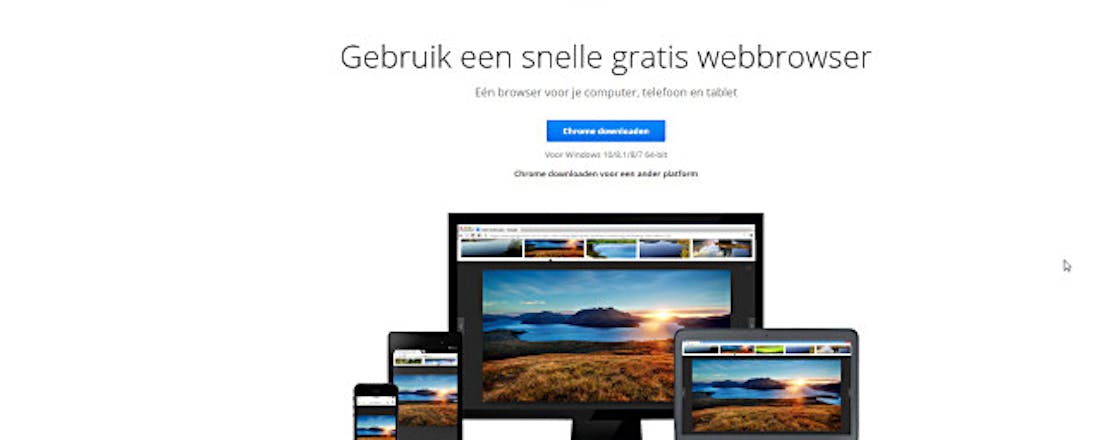Misschien heb je wel eens een vraag gesteld aan een AI-chatbot als ChatGPT, Microsoft Copilot of Perplexity. Maar hoe ontwerp je zelf nu zo'n chatbot? Met de juiste tools is daar zelfs weinig tot geen programmeerwerk voor vereist. We bekijken twee uiteenlopende oplossingen.
Een AI-chatbot is een digitale gesprekspartner die wordt aangedreven door kunstmatige intelligentie. Meestal is de intelligentie gebaseerd op een taalmodel dat is getraind om mensachtige gesprekken te voeren. In tegenstelling tot traditionele op regels gebaseerde chatbots, die alleen vooraf ingestelde antwoorden geven, kan een AI-chatbot vrije tekst begrijpen en ‘natuurlijke’ reacties geven.
In dit artikel kijken we naar het bouwen van een eigen chatbot die je op je desktop of mobiel kunt gebruiken en zelfs op een eigen website kunt plaatsen. We bespreken twee manieren. De eenvoudigste is een no-code chatbotplatform dat het AI-gedeelte achter de schermen afhandelt en je via een gebruiksvriendelijke interface laat bepalen hoe de gespreksflow verloopt. Typische voorbeelden zijn Chatfuel en Chatbot voor zakelijke toepassingen. Daarnaast zijn er de meer toegankelijke Poe en Coze, die we hier behandelen. Onze tweede oplossing is technischer, maar flexibeler. Daarbij gebruik je de Application Programming Interface (API) van een AI-taalmodel om de AI-functionaliteit in je eigen omgeving te integreren. Hiervoor werken we graag met de online omgeving Google Colab.
Poe
Laten we starten met een gebruiksvriendelijke optie: het no-code chatbotplatform Poe (www.poe.com). Je kunt hier ook de app voor desktop of mobiel downloaden en installeren, met vrijwel dezelfde interface en functies als in de browser. De eerste keer maak je een account aan of meld je je aan met je Google- of Apple-account. Via Bots and apps kun je met allerlei AI-chatbots praten, maar in dit geval willen we vooral een eigen chatbot maken. Concreet gaat het om het creëren van een eigen ‘persona’ binnen een gekozen AI-model. Zo’n persona kun je zien als het perspectief, de rol of identiteit die je een AI-bot meegeeft.
Klik hiervoor op Create +. Je krijgt nu verschillende opties, zoals Image generation bot, Video generation bot en Prompt bot. Wij kiezen dit laatste.
Poe bestaat ook als desktop-app en biedt toegang tot vele tientallen AI-modellen.
Creatie
Je hoeft nu eigenlijk alleen maar een onlineformulier in te vullen. We doorlopen kort de belangrijkste onderdelen. Naast het gekozen bottype moet je een naam verzinnen. Omdat deze deel uitmaakt van de url, kies je bij voorkeur een originele, korte naam in kleine letters. Voeg ook een beschrijving toe, die zichtbaar is voor gebruikers van je bot.
Bij Base bot selecteer je een geschikt AI-model, bijvoorbeeld Claude-Haiku-3, GPT-4o-mini, GPT-5 of Grok-4. Afhankelijk van het model gelden er soms beperkingen. Poe-abonnees krijgen doorgaans uitgebreidere toegang tot de duurdere modellen.
Bij Prompt beschrijf je nauwkeurig en uitgebreid hoe de bot moet reageren. De optie Optimize prompt for Previews kun je uitgeschakeld laten. Vul bij Greeting message een welkomstwoord in dat de bot bij elke start toont. Het onderdeel Advanced kun je eigenlijk ongemoeid laten, maar interessant is wel dat je bij Custom temperature het ‘creativiteitsgehalte’ van de bot kunt instellen: hoe hoger de waarde, hoe creatiever en onvoorspelbaarder.
Bij Access kies je de zichtbaarheid van je bot. Wellicht is Only people with the access link de handigste optie, waarna de url zichtbaar wordt en je deze kunt verspreiden. Klik bovenin op Edit picture en kies of ontwerp een passend pictogram. Is alles ingevuld, klik dan onderin op Publish. Je bot is nu klaar voor gebruik. Om je bot te bewerken, hoef je deze maar bij Bots and apps te selecteren en via het knopje met de drie puntjes op Edit te klikken. Ook de optie Delete is beschikbaar.
Geef duidelijk aan wat je bot precies moet doen.
GPT's van OpenAI
Binnen de omgeving van OpenAI (https://chat.openai.com) kun je ook je eigen AI-chatbots maken, de zogeheten GPT’s. Hiervoor heb je wel een plusabonnement nodig (23 euro per maand). Je bent daarbij ook beperkt tot de GPT-modellen van OpenAI, maar je kunt je creaties wel delen via een link of in de GPT-store.
In het kort werkt dit als volgt. Meld je aan en klik links op GPT’s. Klik rechtsboven op + Maken. Via Configureren stel je alles handmatig in, maar via Maken kan het ook ‘al converserend’. Beschrijf kort wat je GPT moet doen en voor wie. Laat de tool een naam en profielfoto voorstellen en beantwoord de vragen om toon en werking af te stemmen. Test je GPT in de preview en ga daarna naar Configureren, waar je naam, beschrijving, instructies en gespreksopeningen ziet. Bij Kennis kun je bestanden uploaden zodat je GPT ook informatie uit je eigen documenten haalt. Via Nieuwe handeling maken koppel je eventueel acties aan externe API’s, gebruik alleen API’s die je vertrouwt. Bevestig met Maken en bepaal hoe je je GPT deelt: Alleen ik, Iedereen met de link of GPT-winkel (in een zelfgekozen categorie). Rond af met Opslaan. Je kunt de link (https://chatgpt.com/g/<code><naam>) daarna kopiëren en verspreiden. Via GPT’s / Mijn GPT’s kun je eerder gemaakte GPT’s bewerken of verwijderen.
Je kunt ook je ook eigen ‘chatbots’ (GPT’s) ontwerpen, gebruiken en met anderen delen.
Poe biedt ook geavanceerdere mogelijkheden als een Server bot-type (waarmee je ook andere API’s kunt aanroepen). Via Knowledge base kun je verder eigen informatiebronnen toevoegen waaruit de bot kan putten. Voor complexere bots gebruiken we toch liever het no-code platform Coze (www.coze.com) dat veel extra opties kent. Meld je aan met je Google-account, klik op + Create in de linkerkolom en daarna op + Create bij Create agent.
Coze
Coze gebruikt de term agent in plaats van bot om duidelijk te maken dat je er een digitale assistent mee kunt maken die niet alleen met een AI-model antwoorden geeft, maar ook geheugen of context kan gebruiken en meerdere kanalen kan bedienen, zoals een website of een Discord-server, maar zover gaan we hier niet.
Vul een passende naam voor je bot of agent in en schrijf een korte maar duidelijke omschrijving, bijvoorbeeld “Deze bot haalt allerlei informatie uit onze eigen documenten rond computerbeveiliging.�” Laat Personal geselecteerd bij Workspace en klik linksonder op het knopje om een geschikt pictogram te uploaden of klik op het sterretje om er een te laten genereren. Klik daarna op Confirm.
De start van je eigen AI-chatbot (of agent) in Coze.
Uitwerking
Je komt nu in je dashboard waar je de bot verder vorm kunt geven. Ontwerp de persona door in het linkerdeelvenster een uitvoerige omschrijving van de bot in te vullen. Optimaliseer deze omschrijving snel met het blauwe knopje Auto Optimize prompt rechtsboven. Na bevestiging met Auto-optimize werkt Coze meteen een geoptimaliseerde prompt uit voor de persona. Klik op Replace om deze te gebruiken. In het rechterdeelvenster kun je je bot direct testen. De antwoorden komen uit de kennisdatabank van het geselecteerde model (zoals GPT-4o).
Wil je dat de bot ook uit eigen bronnen put, dan moet je deze eerst uploaden. Dit doe je in het middelste deelvenster, bij
Knowledge, waar je uit Text, Table en Images kunt kiezen. Klik op het plusknopje bij bijvoorbeeld Text en daarna op Create knowledge. Selecteer Text format en geef een naam aan je informatiebundel. Je kunt data ophalen uit bronnen als Notion of Google Doc, maar wij kiezen voor Local documents om eigen bestanden te uploaden. Klik op Create and import en versleep de gewenste documenten naar het venster. Klik daarna op Next (3x) en wat later zijn je documenten verwerkt. Rond af met Confirm en met Add to Agent rechtsboven. Je vindt je informatiebundel nu terug bij Knowledge en de bot put voortaan (ook) uit deze gegevens.
Om je bot beschikbaar te maken, klik je rechtsboven op Publish en daarna op Confirm. Je kunt hem op diverse platformen publiceren, onder meer in de Coze Agent Store. Selecteer een passende categorie en bevestig met Publish.
Laat AI je helpen bij het ontwerpen van een optimale persona.
Extra's
Daarnaast biedt Coze nog diverse andere nuttige opties, zoals talrijke plug-ins. Klik hiervoor op het plusknopje bij Plugins of gebruik het A-knopje om automatisch geschikte plug-ins te laden op basis van je persona-beschrijving. Deze kun je meteen inzetten, eventueel na optimale afstelling via het tandwielpictogram.
Je kunt de functionaliteit van je bot eenvoudig uitbreiden met talrijke plug-ins.
API-sleutels
No code-platformen als Poe en Coze zijn handig, maar wil je meer flexibiliteit en schrik je niet terug voor enige basiscodering, dan werk je beter met de API van een AI-model. Deze fungeert als tussenpersoon die je script en de AI-dienst laat communiceren via een set regels en commando’s. We gaan uit van de API van OpenAI (GPT) en maken eerst een sleutel aan om de API-interface te gebruiken. Ga naar https://platform.openai.com/api-keys, meld je aan met je account (zoals Google) en klik op +Create new secret key. Geef de sleutel een naam, bijvoorbeeld aibot, en klik op Create secret key. Klik daarna op Copy en bewaar de sleutel op een veilige plek. Rond af met Done: de sleutel is nu toegevoegd. Je kunt deze hier op elk moment ook weer intrekken.
Je hebt een sleutel nodig om de API te kunnen gebruiken.
Interactie
Een snelle manier om een script te maken dat deze API aanroept, is via het gratis Google Colab (https://colab.research.google.com), een online notitieboek voor Python. Meld je aan met je Google-account, klik op + Nieuw notebook of ga naar Bestand en kies Nieuw notebook in Drive, en geef het ipynb-bestand (Interactive PYthon NoteBook) een zinvolle naam. Het notebook wordt automatisch in je Google Drive bewaard en is bereikbaar via het pictogram met de oranje cirkels.
Klik nu op + Code voor je eerste codecel, waarmee je de OpenAI-bibliotheek installeert:
!pip install openai
Voer dit uit met het pijlknopje en klik vervolgens op + Code voor de tweede cel met de volgende code:
from openai import OpenAI
client = OpenAI(api_key="<je_API-sleutel>")
response = client.chat.completions.create(
model="gpt-3.5-turbo",
messages=[{"role": "user", "content": "Wat weet je over Haarlem( Nederlands)?"}]
)
print(response.choices[0].message.content)
Je laadt hierbij eerst de geïnstalleerde Python-bibliotheek en zet je geheime sleutel in de clientconfiguratie. Vervolgens stuur je een chataanvraag naar OpenAI en bewaar je het antwoord in de variabele ‘response’. Vervolgens haal je de tekst van het (eerste) antwoord op en druk je dit af in de uitvoer van de code-cel.
Een eenvoudige interactie tussen je script en GPT via de API.
Eigen chatbot
We gaan nu een stap verder en maken er een heuse chatbot van die via een while-lus een doorlopend gesprek kan voeren:
from openai import OpenAI
client = OpenAI(api_key="<je_API-sleutel>")
messages=[
{"role":"system","content":"Je beantwoordt elke prompt leuk, maar correct, met een rijmschema zoals ABAB of ABBA"}]
while True:
user_input=input("Jij:")
if user_input.lower() in ["stop","exit","quit"]:
break
messages.append({"role":"user","content":user_input})
response=client.chat.completions.create(
model="gpt-4o",messages=messages)
bot_reply=response.choices[0].message.content
print("Bot:",bot_reply)
messages.append({"role":"assistant","content":bot_reply})
Zolang de gebruiker geen stopwoord invoert, blijft de lus actief. De bot antwoordt in de stijl en taal die je zelf hebt vastgelegd in de systeemrol (zie coderegel 3). Met de methode-aanroep messages.append voeg je telkens een nieuw bericht van zowel de gebruiker (user) als de bot (assistant) toe aan de gespreksgeschiedenis.
Mocht je ergens een fout hebben gemaakt in je script, dan is de kans groot dat je via de knop Fout uitleggen nuttige feedback krijgt en met de knop Accepteren (en uitvoeren) de fout zelfs automatisch kunt laten verbeteren.
In het kader ‘Mooi gepresenteerd’ lichten we kort toe hoe je dit script bijvoorbeeld ook op een eigen webpagina kunt laten draaien.
Onze rijmende chatbot wordt wakker geschud vanuit Colab.
Mooi gepresenteerd
Je Colab-script werkt, maar het oogt niet fraai en je wilt het natuurlijk mooi gepresenteerd met anderen delen. Dit doe je het makkelijkst met Gradio, een opensource-Python-bibliotheek waarmee je snel een webinterface rond je script bouwt. Installeer en importeer daarvoor eerst Gradio in je Colab-omgeving:
!pip install -q gradio
import gradio
Via www.kwikr.nl/colabcode vind je de code (als py-bestand) waarmee je rond het Colab-script met Gradio een eenvoudige webinterface genereert. Deze verschijnt in je Colab-omgeving, maar je krijgt ook een publieke url te zien waar je de interface rechtstreeks kunt openen (https://<code>.gradio.live).
Dankzij de volgende aanroep in de laatste coderegel kunnen bezoekers van deze webpagina je chatbot-script ook als PWA-app op hun pc bewaren en starten:
demo.launch(share=True,pwa=True)
Een alternatief is deze webpagina via een <iframe>-instructie in de html-code van je eigen site op te nemen:
<iframe src=https://<code>.gradio.live></iframe>
Gradio heeft een eenvoudige webinterface gecreëerd voor ons chatbotscript.